Installation (Установка программы)
Существуют версии MuseScore для различных операционных систем, включая Windows и macOS, а также для многих дистрибутивов Linux и нескольких вариантов BSD. Все они доступны на странице загрузки MuseScore.
Установка
После загрузки программы следуйте инструкциям по установке для вашей операционной системы:
Установка в Windows.
Установка в macOS.
Установка в Linux.
Установка в Chromebook.
Начальные настройки
При первом запуске MuseScore после установки вам будет предложено подтвердить ваши основные настройки:
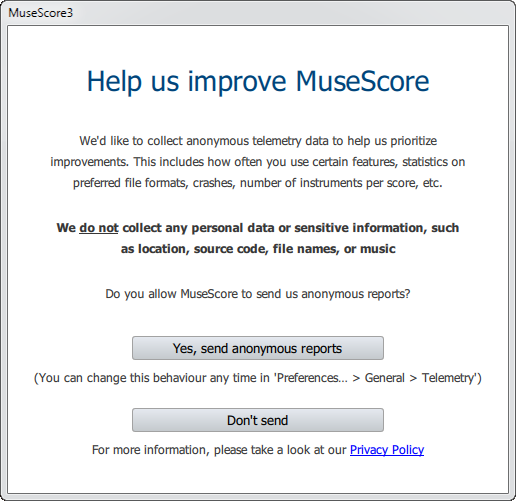
В начале вы можете разрешить MuseScore (3.4 или более поздняя версия) собирать информацию об использовании программы. Для продолжения нажмите Yes, send anonymous reports (Да, отсылать анонимные отчеты) или Don't send (Не отсылать):
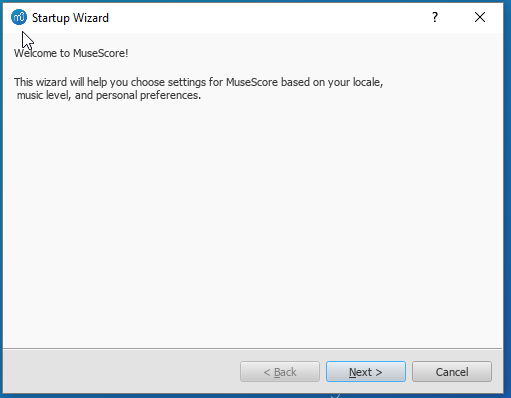
Настройки языка и раскладки клавиатуры задаются во время вашей установки, и обычно их не нужно менять. Просто щелкните Дальше, чтобы продолжить:
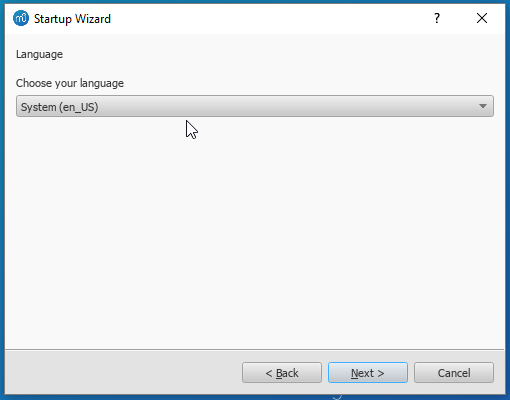
и далее:
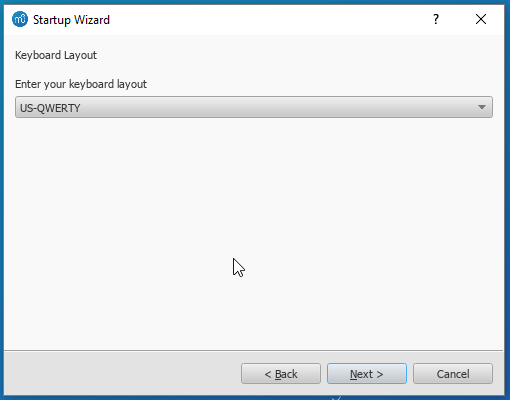
Выберите в выпадающем списке вашу раскладку клавиатуры и нажмите дальше чтобы продолжить:
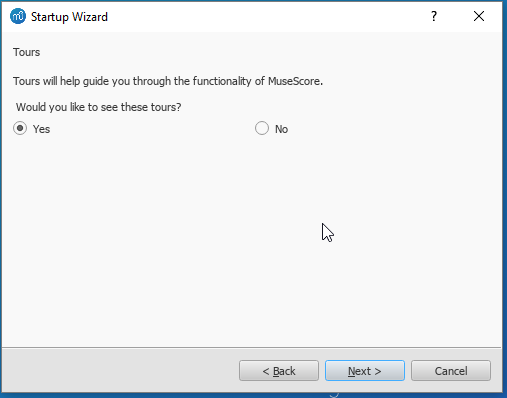
Теперь вас спросят, хотите ли вы попробовать Туры. Если вы новичок в MuseScore, отметьте опцию «Да» и нажмите Дальше, чтобы продолжить:
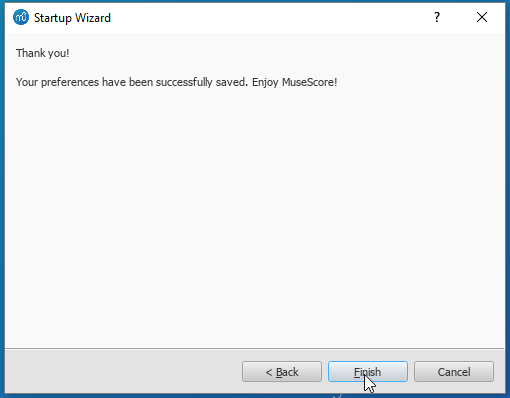
Наконец нажмите Закончить, чтобы запустить MuseScore.
MuseScore, MuseScore 3, MuseScore 4
What does this handbook cover
This handbook describes features of MuseScore Studio, the music notation program for Windows, macOS, and Linux supporting a wide variety of file formats and input methods. MuseScore Studio features an easy to use WYSIWYG editor with audio score playback for results that look and sound beautiful, rivaling commercial offerings like Finale and Sibelius. "Musescore Studio" was previously named "MuseScore", see online announcement.
MuseScore Studio is released as a free and open-source software. Musescore Studio 3 is released under the GNU General Public License version 2. Musescore Studio 4 is released under the GNU General Public License version 3. To learn more about the GPL license, visit http://www.gnu.org or http://www.gnu.org/licenses/gpl-faq.html. To download MuseScore Studio 3.6.2, see Installation: Download and installation chapter.
MuseScore Studio is developed and supported by non paid volunteers and managed by Muse Group employees. MuseScore BVBA is a subsidiary of Muse Group. Source: wikipedia, forum discussion.
What is not covered in this handbook
The following items are often referred to as "MuseScore". However, as explained above, this handbook uses "MuseScore" to refer to "MuseScore Studio" only, "MuseScore" is not used to refer to any of the following unless otherwise specified.
- The score viewer and playback mobile apps (Android, iOS), or
- The score viewer and playback interface provided by musescore.com
See How and where to ask for support
Different versions of MuseScore Studio
MuseScore Studio is open-source. Its source code is available at github.
MuseScore Studio 3.6.2 is the last official release of MuseScore Studio 3, see Version information. For forks (wikipedia), see "External Link" section.
MuseScore Studio 4 is a result of continuous development from MuseScore Studio 3.6.2. It has huge playback and countless engraving improvements. After MuseScore Studio 3.6.2 was released, most of the software development moved on to MuseScore Studio 4. Muse Group employees no longer work on bug fixing of Musescore Studio 3.6.2. Due to the substantial change in programming framework and library, some proposed improvements of Musescore Studio 3.6.2 are impossible to be merged into MuseScore Studio 4. Reimplementation of important features is not yet complete, see also discussion1, discussion2, discussion3.
When choosing a MuseScore Studio version to create scores, users should take note of the company's distribution versioning and feature implementation philosophy, and consider production needs. For example MuseScore Studio 3.6.2 Linux supports audio and MIDI routing with JACK, which has implications for automation and video synchronization. Source: https://github.com/orgs/musescore/discussions/13745
MuseScore Studio 3 and MuseScore Studio 4 can be installed and opened side by side on the same OS, see Version 3 and 4 installations side-by-side. Score files are opened by default with the last installed Musescore Studio version, see Change default programs in Windows and Problem with Shortcuts to MuseScore 4 files. You can always choose manually with "Right-click > Open with". Note that MuseScore Studio native format (*.mscz and *.mscx) are backward compatible - MuseScore Studio 4 opens MuseScore Studio 3's *.mscz without error, see Native format compatibility
External Links
Notable forks (wikipedia):
- Musescore 3.7 Evolution
- https://github.com/Jojo-Schmitz/MuseScore/wiki
- Forum discussion End of Life plan for 3.x
- MuseScore3.0dev-PianoTutor
Установка в Windows
Устанавливаем
Если вы в среде Windows 10, то 32-битная версия MuseScore может быть установлена из Windows Store (Магазин Windows). Нажимая сюда вы откроете станицу MuseScore в магазине Windows. Здесь вам нужно всего лишь нажать Get the app (Получить приложение) > и MuseScore будет скачан, установлен и автоматически обновлен.
Либо вы можете взять установочный файл для Windows со страницы download (загрузки) на сайте MuseScore. Нажмите на на ссылку что бы начать загрузку (сделайте выбор между 64-битной или 32-битной версиями). Ваш Интернет-браузер попросит подтвердить хотите ли вы скачать данный файл. Нажмите Save File (Сохранить Файл).
Когда файл скачается сделайте двойной клик на нём, чтобы начать установку. Перед началом установки Windows может запросить вас в окне безопасности подтвердить данное действие. Нажмите Run (Запустить) чтобы продолжить.
Теперь начнется процесс установки.

Если вы нажмете Cancel (Отмена), сейчас или позже, то вы уведите:

Если же вы кликните Next (Далее) что бы продолжить, то мастер установки покажет лицензионные условия для бесплатной программы .

Прочитайте лицензионные условия и удостовертесь стоит ли отметка в квадратике рядом с "I accept the terms in the License Agreement (Я принимаю условия Лицензионного Соглашения)", потом нажмите кнопку Next (Далее) чтобы продолжить. После этого программа установки спросит вас подтвердить место, куда будет установлен MuseScore.

Если вы устанавливаете более новую версию MuseScore, но желаете сохранить также старую версию на вашем компьютере, тогда вы должны поменять папку установки (обратите внимание, что MuseScore 3 может сосуществовать с MuseScore 2 и 1 без внесения каких-либо изменений). Если же вы не хотите этого, то нажмите Next (Далее) что бы продолжить.

Нажмите Install (Установить) чтобы продолжить.
Подождите несколько минут чтобы мастер установки установил необходимые файлы и настройки. Вы увидите

и в конце

Нажмите Finish (Закончить) что бы выйти из программы установки. Вы можете удалить скачанный файл программы установки.
Запуск MuseScore
Что бы запустить MuseScore из меню, выберите Start (Начало)→All Programs (Все программы)→MuseScore 3→MuseScore 3.
Для продвинутых пользователей: "Тихая" установка не требующая вашего участия
-
Вы можете установить MuseScore в "тихом" режиме с помощью следующих команд
msiexec /i MuseScore-X.Y.msi /qb-
Удаление программы
Вы можете удалить MuseScore из меню если выберете Start (Пуск)→All Programs (Все программы)→MuseScore 3→Uninstall MuseScore (Удалить MuseScore); Или через Панель управления Windows. Обратите внимание, что данное действие не удалит ни ваши партитуры, ни настройки MuseScore.
Устранение проблем
Программа установки может блокироваться системой. Если вы не можете установить MuseScore, то нажмите правой кнопкой мыши на скачанный файл и выберите Properties (Свойства). Если вы видите сообщение "This file came from another computer and might be blocked to help protect this computer" (Данный файл получен с другого компьютера и может быть заблокирован с целью защитить ваш компьютер), то нажмите "Unblock (Разблокировать)", "OK" и снова сделайте двойной клик на скачанном файле.
Внешние ссылки
Установка в macOS
Устанавливаем
Вы найдете файл DMG (образ диска) на странице download (загрузка) веб-сайта MuseScore. Нажмите на ссылку macOS чтобы начать загрузку. Когда загрузка завершиться, сделайте двойной клик на файле DMG чтобы смонтировать образ диска.

Перетащите иконку MuseScore в иконку папки Applications (Приложения).
Если вы зашли не как администратор, то macOS может спросить пароль: нажмите Authenticate (Удостоверить) и введите ваш пароль для продолжения.

Когда приложение закончит копирование, размонтируйте образ диска. Теперь вы можете запустить MuseScore из папки Applications (Приложения), Spotlight (Важное) или Launchpad (Панель запуска).
Примечание: Начиная с macOS 10.15 "Catalina", вам потребуется сделать в системе разрешение для MuseScore на доступ к частям файловой системы, связанным с пользователем. При первом использовании на Catalina система спросит вас даете ли вы разрешение; конечно отвечайте "yes (да)", но если вы по ошибке пропустили это, то можете сделать это через System Preferences (Настройки Системы) > Security and Privacy (Безопасность и Конфиденциальность) > Privacy (Конфиденциальность) > Files and Folders (Файлы и Папки). Разблокируйте с вашими учетными данными Администратора, потом найдите MuseScore (какая бы версия(ии) у вас не была), добавьте её или их в список приложений и выберите папки "Documents (Документы)" и "Downloads (Загрузки)", либо другие на ваше усмотрение.
Удаление
Просто удалите MuseScore из папки Applications (Приложения) (для этого потребуется доступ администратора).
Установка с помощью Apple Remote Desktop (Удаленный рабочий стол Apple)
Вы можете устанавливать MuseScore на нескольких компьютерах при помощи with свойства "Copy (Копировать)" в ARD. Поскольку MuseScore - это самостоятельное приложение, то вы можете просто скопировать приложение в папку '/Application (/Приложения)' на нужных компьютерах. Также возможно устанавливать разные версии приложения до тех пор, пока их имена отличаются.
Установка под Linux
Начиная с MuseScore 2.0.3, впервые вы можете получить копию для Linux прямо со станицы download (загрузка), в точности как пользователи Windows и Mac. Это стало возможным благодаря формату упаковки AppImage, который работает практически во всех дистрибутивах Linux. Если вы пожелаете, то всё ещё остается возможность получить копию традиционным путем через ваш distribution's package manager (менеджер дистрибутивов) (но возможно вам придется подождать, что бы быть упакованным соответствующим сопровождающим). Конечно, вы всегда можете сделать из исходного кода.
AppImage
Формат AppImage - это новый способ упаковывания приложений Linux. Пакеты AppImage являются переносимыми - их не нужно инсталлировать и они работают практически на любом дистрибутиве Linux. Зависимости включены в один файл AppImage.
Шаг 1 - Загрузка
Перед тем как вы загрузите AppImage, вам необходимо знать архитектуру вашего процессора. Данные команды терминала покажут это:
archили
uname -m
Результат будет примерно таким: "i686", "x86_64" или "armv7":
i686(или подобный) - 32-битный Intel/AMD процессор (на более старых машинах).x86_64(или подобный) - 64-битный Intel/AMD процессор (современные ноутбуки и стационарные компьютеры, большинство машин Chromebook).armv7(или более поздний) - ARM процессор (телефоны и планшеты, Raspberry Pi 2/3 работающих на Ubuntu Mate, некоторые машины Chromebook, обычно 32-битные в настоящее время).
Сейчас вы можете перейти к странице загрузки и найти пакет AppImage, который наилучшим образом подходит к вашей архитектуре. Как только вы скачаете, файл будет назван "MuseScore-X.Y.Z-$(arch).AppImage".
Шаг 2 - Дать разрешение на выполнение
До того как вы сможете использовать AppImage, вам нужно дать разрешение на его запуск как программы.
Из Терминала (Terminal):
Эти команды дают пользователю (u) разрешение на выполнение (x) пакета AppImage. Это работает на всех системах Linux.
cd ~/Downloads chmod u+x MuseScore*.AppImage
Примечание: Используйте команду "cd" что бы поменять директорию на ту, где вы сохранили пакет AppImage.
Из Файлового Менеджера (File Manager):
Если вы предпочитаете не пользоваться командной строкой, то обычно существует способ дать разрешение на выполнение из Файлового Менеджера.
В файлах GNOME (Nautilus), просто:
- По правому клику на пакете AppImage выбрать "Properties (Свойства)".
- Открыть вкладку "Permissions (Разрешения)".
- Разрешить опцию "Allow executing file as a program (Разрешить выполнение файла как программы)".
Процесс может немного отличаться в других файловых менеджерах.
Шаг 3 - Запуск!
Теперь вы сможете запустить программу просто сделав двойной клик на ней!
Когда вы скачали пакет AppImage, вероятно он был сохранен в вашу папку Загрузки (Downloads), но вы можете переместить его куда угодно в любое время (например, вы могли бы перенести его на ваш рабочий стол для быстрого доступа). Если вы когда-нибудь захотите убрать его, то просто удалите.
Установка пакета AppImage (опциональная)
Вы можете запускать AppImage без установки, но если вы хотите быть полностью интегрированы со средой вашего рабочего стола, то вам придется установить этот пакет. Это имеет следующие преимущества:
- Добавляет AppImage в ваше Applications Menu (Меню Приложений) или Launcher (Средство Запуска)
- Устанавливает правильные иконки для файлов MuseScore (MSCZ, MSCX) и для файлов MusicXML (MXL, XML)
- Делает AppImage доступным в меню "Open with..." по правому клику в вашем Файловом Менеджере
Что бы установить его запустите AppImage из Терминала с опцией "install" (см. сразу внизу). Это копирует файлы рабочего стола и различные иконки на ваш компьютер. Если вы захотите удалить их, то вам придется включить опцию "remove" перед тем как вы удалите AppImage. Это не влияет на партитуры, созданные в какой-либо версии MuseScore.
Используя командную строку
Запуская AppImage из Терминала, это позволяет вам использовать различные опции командной строки. AppImage имеет некоторые специальные опции в дополнение к имеющимся в MuseScore normal command line options.
Вам потребуется сменить директорию (cd) на ту, где был сохранен AppImage в вашей системе, например:
cd ~/Desktop ./MuseScore*.AppImage [option...]
Или указать путь к AppImage:
~/desktop/MuseScore*.AppImage [option...]
Используйте опции "--help" и "man", чтобы получить больше информации о доступных опциях командной строки:
./MuseScore*.AppImage --help # показывает полный список опций командной строки ./MuseScore*.AppImage man # показывает страницу с инструкциями (поясняет что делает опция)
Пакеты Дистрибутивов
Debian
(В идеале перед, либо в процессе и после) Устанавливая сам MuseScore, вы можете установить один или более пакетов звуковых шрифтом (если ни одного не установлено, зависимости автоматически выберут подходящий звуковой шрифт):
musescore-general-soundfont-small: стандартный звуковой шрифт MuseScore_General в формате SF3, поставляется вместе с MuseScore для других операционных системmusescore-general-soundfont: HQ звуковой шрифт MuseScore_General в формате SF3, доступен через Extensions manager (Менеджер Расширений)musescore-general-soundfont-lossless: HQ звуковой шрифт MuseScore_General в несжатом формате SF2: занимает на много больше места на вашем жестком диске, но обеспечивает высочайшее качество звука и наибыстрейшее время запускаfluidr3mono-gm-soundfont: старый звуковой шрифт поставляемый с MuseScore 2.0 (предшественник MuseScore_General), используйте только если ресурсы очень загружены или если вам он необходимtimgm6mb-soundfont: старый звуковой шрифт поставляемый с MuseScore 1.3; не может заменять другие; используйте только если он вам необходим; очень крошечный
Примечание: только звуковой шрифт MuseScore_General (HQ или обычный) поддерживает однотонную динамику (SND), и вам нужна по крайне мере версия 0.1.6 этих звуковых шрифтов (из нестабильных или бэк-портов) для поддержки SND!
Команда sudo update-alternatives --config MuseScore_General.sf3 может использоваться в любое время чтобы выбрать звуковой шрифт, используемый MuseScore по умолчанию, если вы установили более одного шрифта (Внимание! timgm6mb-soundfont не может быть выбран здесь).
Далее установите пакет musescore3 для MuseScore 3.x (сейчас наиболее стабильная версия) или musescore для MuseScore 2.x (есть также musescore-snapshot для предварительного просмотра разработчиками нестабильной версии). Пакеты доступны в следующих дистрибутивах:
musescore3: sid (не стабильная), bullseye (тестируется/Debian 11), buster-backports (стабильная/Debian 10), stretch-backports-sloppy (старая стабильная/Debian 9)musescore: buster (стабильная/Debian 10), stretch-backports (старая стабильная/Debian 9), jessie-backports-sloppy (очень старая стабильная/Debian 8)musescore-snapshot: experimental (можно использовать на нестабильных)
См. https://backports.debian.org/Instructions/ для получения инструкций как добавить официальное хранилище патчей (backports) Debian в вашу систему и как установить от туда пакеты.
Примечание: без соответствующих патчей (backports) более старые версии могут быть доступны: MuseScore 2.0.3 на stretch, MuseScore 1.3 на jessie. Настоятельно рекомендуется использование последней версии 2.3.2 для формата партитур вместо 2.x (или конвертации в 3.x)!
Fedora
-
Импорт ключа GPG:
su rpm --import http://prereleases.musescore.org/linux/Fedora/RPM-GPG-KEY-Seve
-
Зайдите на страницу download (загрузка) на сайте MuseScore. Нажмите на ссылку для загрузки стабильной Fedora и для выбора правильного пакета rpm для вашей архитектуры.
-
В зависимости от вашей архитектуры используйте один или два набора команд для установки MuseScore
-
для архитектуры i386
su yum localinstall musescore-X.Y-1.fc10.i386.rpm
-
для архитектуры x86_64
su yum localinstall musescore-X.Y-1.fc10.x86_64.rpm
-
Если у вас сложности со звуком, см. Fedora 11 и звук.
См. также советы для различных дистрибутивов на станице загрузок.
KDE neon 18.04 (bionic)
Пакет KDE neon построен на другом хранилище чем обычный Ubuntu PPAs, поскольку для нас это единственный способ создавать пакеты для KDE neon. Из-за ограничений используемого сервиса OpenSuSE Buildservice в настоящее время он предоставляет только пакеты amd64 (64-битный ПК), пакетов ARM нет (Slimbook или Pinebook remix).
Все команды перечисленные ниже должны вводиться в терминале, в одну строку каждый.
-
Удалите Ubuntu PPAs (все три) из вашей системы, если вы уже конфигурировали ранее. В основном это в
/etc/apt/sources.listили в одном из файлов ниже/etc/apt/sources.list.d/; если вы использовалиadd-apt-repository(рекомендованный способ) что бы разрешить PPA, вы можете удалить их так:sudo rm -f /etc/apt/sources.list.d/mscore-ubuntu-ubuntu-mscore*KDE neon не переносимый с Ubuntu PPAs!
-
Установите несколько стандартных пакетов (обычно они уже там, но в случае если их там нет), что бы суметь безопасно скачать ключ подписи хранилища (repository signature key):
sudo apt-get install wget ca-certificates
- Скачайте (через безопасное соединение HTTPS) и установите ключ подписи хранилища:
wget -O - https://download.opensuse.org/repositories/home:/mirabile:/mscore/bionic-neon/Release.key | sudo apt-key add -
- Активируйте хранилище:
echo deb https://download.opensuse.org/repositories/home:/mirabile:/mscore/bionic-neon ./ | sudo tee /etc/apt/sources.list.d/mscore.list
- Сделайте доступными новые пакеты :
sudo apt-get update
Теперь настало время установить один или более пакетов звуковых шрифтов (в идеале установите тот, что вы хотите до установки MuseScore):
musescore-general-soundfont-small: стандартный звуковой шрифт MuseScore_General в формате SF3, поставляется с MuseScore для других операционных системmusescore-general-soundfont: HQ звуковой шрифт MuseScore_General в формате SF3, доступен через Менеджер Расширенийmusescore-general-soundfont-lossless: HQ звуковой шрифт MuseScore_General в несжатом формате SF2: занимает на много больше места на вашем жестком диске, но обеспечивает высочайшее качество звука и наибыстрейшее время запускаfluidr3mono-gm-soundfont: старый звуковой шрифт поставляемый с MuseScore 2.0 (предшественник MuseScore_General), используйте только если ресурсы очень загружены или если вам он необходимtimgm6mb-soundfont: старый звуковой шрифт поставляемый с MuseScore 1.3; не может заменять другие; используйте только если он вам необходим; очень крошечный
Если вы пропустите этот шаг, подходящий звуковой шрифт будет установлен автоматически когда вы будете устанавливать само приложение MuseScore на финальном шаге.
Примечание: только звуковой шрифт MuseScore_General (HQ или обычный) поддерживают однотонную динамику (SND), и вам необходима по крайней мере версия 0.1.6 этих звуковых шрифтов (из нашего хранилища) для поддержки SND!
Команда sudo update-alternatives --config MuseScore_General.sf3 может использоваться в любое время чтобы выбрать звуковой шрифт, используемый MuseScore по умолчанию, если вы установили более одного шрифта (Внимание! timgm6mb-soundfont не может быть выбран здесь).
Наконец вы можете установить последнюю стабильную версию MuseScore командой sudo apt-get install musescore3 и старую версию 2.x командой sudo apt-get install musescore (также доступен пакет musescore-snapshot с нестабильной предварительной версией для разработчиков).
Ubuntu, Kubuntu, Xubuntu, …
ВНИМАНИЕ: данные инструкции не для пользователей KDE neon (см. выше)!
MuseScore 2.x (старая версия) доступна от 18.10 (cosmic) до 19.10 (eoan) из коробки. Более старый выпуск Ubuntu содержит более старые версии (18.04 (bionic) имеет 2.1, 16.04 (xenial) имеет2.0, 14.04 (trusty) и 12.04 (precise) имеют 1.3 и 1.2, соответственно). Аналогично инструкциям Debian мы рекомендуем использовать самую последнюю версию 2.3.2 для старых партитур 2.x, или переводя эти партитуры в MuseScore 3.
Помимо версий поставляемых самим дистрибутивом, пакеты MuseScore Debian предоставляют более новые версии MuseScore для более старых выпусков Ubuntu в официальном PPAs (пакетные архивы).
Пожалуйста активируйте хранилище Stable releases (Стабильные выпуски) of MuseScore 3 в вашей системе и потом установите пакет musescore3, доступный для всех выпусков от 18.04 (bionic) и далее. (Не возможно предоставить MuseScore 3 для более старых выпусков Ubuntu, поскольку им не достает минимум Qt версии, требуемой в MuseScore 3.)
Если вы желаете установить более старый MuseScore 2, активируйте Stable releases of MuseScore 2 PPA и установите пакет musescore, доступный от 12.04 (precise), 14.04 (trusty), 16.04 (xenial), и 18.04 (bionic) и далее. (Некоторые промежуточные выпуски могут иметь чуть более старые версии MuseScore всё ещё доступные, но лучше обновить до следующей LTS.) В древних выпусках 12.04 (precise) и 14.04 (trusty) обновиться библиотека Qt в вашей системе, что может сломать несвязанное программное обеспечение (и на 12.04 обновлены даже библиотеки C++), заметьте; лучше обновить до более новой LTS.
Также есть MuseScore Nightly Builds (не стабильные разрабатываемые сборки) PPA, из которого смельчаки могут установить пакет musescore-snapshot, для LTS это только 18.04 (bionic).
ВНИМАНИЕ: Данные PPA подходят только к Ubuntu/Kubuntu/Xubuntu/… но не к Debian или KDE neon!
Как и в случае с Debian вы можете у становить один или более пакетов звуковых шрифтов (идеально установить тот, что вы хотите до установки MuseScore, но если вы не установите, то подходящий шрифт будет установлен вместе с MuseScore):
musescore-general-soundfont-small: стандартный звуковой шрифт MuseScore_General в формате SF3, поставляется с MuseScore для других операционных системmusescore-general-soundfont: HQ звуковой шрифт MuseScore_General в формате SF3, доступен через Менеджер Расширенийmusescore-general-soundfont-lossless: HQ звуковой шрифт MuseScore_General в несжатом формате SF2: занимает на много больше места на вашем жестком диске, но обеспечивает высочайшее качество звука и наибыстрейшее время запускаfluidr3mono-gm-soundfont: старый звуковой шрифт поставляемый с MuseScore 2.0 (предшественник MuseScore_General), используйте только если ресурсы очень загружены или если вам он необходимtimgm6mb-soundfont: старый звуковой шрифт поставляемый с MuseScore 1.3; не может заменять другие; используйте только если он вам необходим; очень крошечный
Примечание: Только звуковой шрифт MuseScore_General (HQ или обычный) поддерживают однотонную динамику (SND) и вам нужна по крайней мере версия 0.1.6 этих звуковых шрифтов (возможно из PPA) для поддержки SND!
Команда sudo update-alternatives --config MuseScore_General.sf3 может использоваться в любое время чтобы выбрать звуковой шрифт, используемый MuseScore по умолчанию, если вы установили более одного шрифта (Внимание! timgm6mb-soundfont не может быть выбран здесь).
Внешние ссылки
- Как запустить MuseScore AppImage в Linux (Видео-инструкции по MuseScore)
Установка в Chromebook
Рабочая программа
Рабочая программа MuseScore будет работать по умолчанию в Chrome OS на Linux машине называемой Crostini. Следуйте инструкциям, представленным в видео:
- Установите Linux Virtual Machine (виртуальную машину Linux) называемую Crostini. Заходите в Settings > Linux > Turn On
- Скачайте пакет с приложением Musescore AppImage
- Настройте AppImage на запуск. Поставьте
chmod +xдля файла AppImage - Запустите AppImage с
./и именем файла с пакетом Musescore -
Установите необходимые библиотеки если они требуются, например:
sudo apt-get install libvorbisfile3sudo apt-get install libnss3
-
Установите AppImage (используя опцию
installв командной строке) чтобы не запускать его каждый раз из командной строки Linux - Пользуйтесь!
Внешние ссылки
- Посмотрите это interactive video для большей информации
- How To How to run MuseScore on ChromeOS (Как запустить MuseScore в ChromeOS) (MuseScore HowTo)
- Эту лекцию